|
|
不少朋友在使用系统的时候会常常使用到windows10系统自带的截图功能,但是不少朋友其实不知道win10系统在截屏之后的图片是保存在哪的,所以只能找一个窗口粘贴之后进行保存,所以今天过期罐头就为您带来了windows10系统截图图片自动保存路径的介绍以及修改方法。
win10系统截图保存在哪 win10系统截图保存路径修改

详细详细步骤如下:
1.一般截图的图片都在一个自带的图片文件夹当中,有一个叫屏幕截图的文件夹,默认路径是C:Users用户名PicturesScreenshots;
win10系统截图保存在哪 win10系统截图保存路径修改
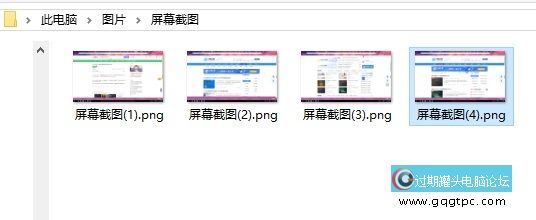
2..假如想要修改屏幕截图保存位置,我们可以右击“屏幕截图”文件夹,然后从其右键菜单当选种“属性”项进入;
win10系统截图保存在哪 win10系统截图保存路径修改
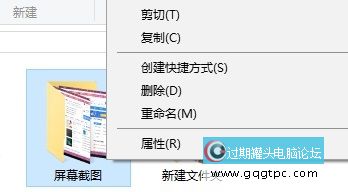
2.接着我们从打开的“屏幕截图 属性”窗口中,切换到“位置”选项卡,再单击选择“移动”选项;
3.这时就可以选择不存放在C盘啦。
win10系统截图保存在哪 win10系统截图保存路径修改
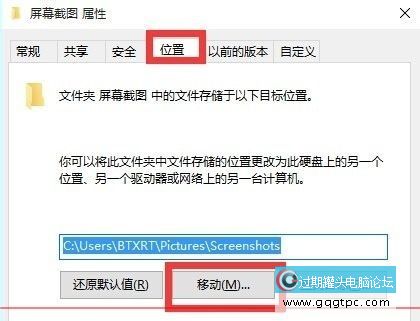
|
|
|
|
|
|
|
|
|
|